一、win10怎么连接wifi
win10连接wifi具体步骤如下:
工具:联想电脑、win10系统、wifi。
1、首先第一步,打开Windows设置界面之后,找到网络和Internet这个设置模块,点击进入到其中。
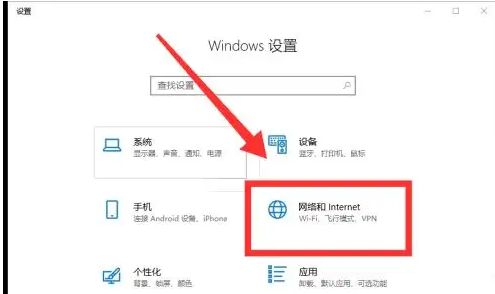
2、进入到网络和Internet设置界面之后,找到左边的WLAN这个选项并点击,然后点击右边的显示可用网络选项。
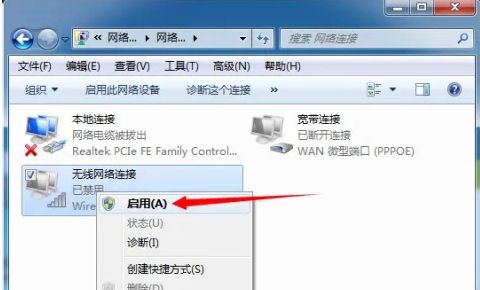
3、点击显示可用网络之后,就会在网络连接界面看到可以连接的WiFi无线网络列表了,不过在此之前要保持WLAN功能是开启状态。
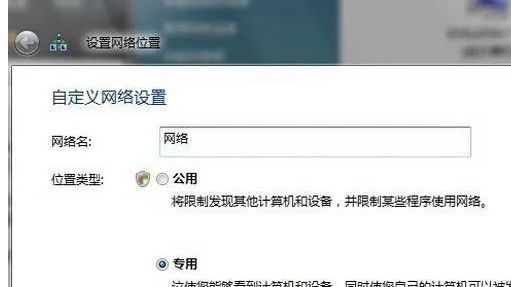
4、之后找到想要连接的WiFi点击它上面的连接按钮,点击之后即可出现验证密码的窗口。
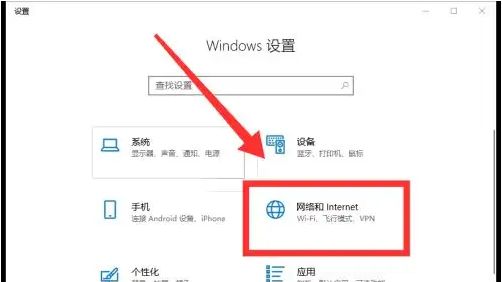
5、在出现的输入连接WiFi密码的界面中,输入对应的连接密码之后点击下一步即可自动进行连接,密码验证成功就能连接成功了。
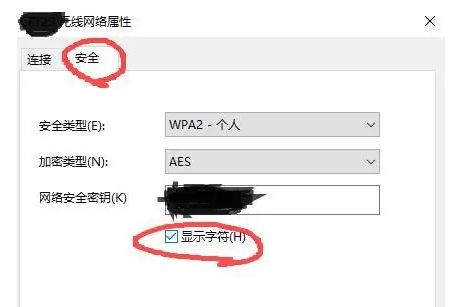
二、win10设置路由器的方法
win10系统怎么设置路由器?以下是我整理的win10设置路由器的方法,欢迎阅读。
win10设置路由器的.方法一
1、无线路由器插上电,先不要接猫,电脑连接无线路由器任一LAN口 ;
2、 浏览器地址栏输入路由器IP地址(路由器背后标签上有的),输入登录用户名和密码进入设置页面;
3、按照PPPOE(ADSL虚拟拨号)方式设置,输入上网账号和密码;
4、设置一下SSID、加密方式和 密码;
5、保存、重启;
6、设置好以后,把猫LAN口接出来的网线接在无线路由器的WAN口上。
win10设置路由器的方法二
首先,根据路由器背后的路由器管理页面路径,可能是英文网址域名,也有可能是以前常见的路由器网关地址。
输入地址,并点击回车之后,会进入到路由器管理界面的登录状态。输入账号和密码后即可进入到无线路由器管理界面。
有一点需要说明,目前wifi使用几率高,有这样一种情况:虽然手机、平板、智能电视等连接wifi,但笔记本尤其是台式机可能连接的是有线网络,而有线网络通过光纤猫直接连接,而非通过无线路由器的有线连接端口连接,此种情况,台式机是无法通过输入路由器管理页面地址而打开路由器管理界面的。
进入到无线路由器管理界面之后,找到无线设置相关选项,可能名字有所不同,但“wifi或无线”相关的字样是不会没有的,点击进入,就可以看到无线设置界面:
大体来说,无线设置,可设置无线wifi网络的SSID,也就是名称,以及描述,并可选择SSID广播是否启用,如果启用此功能,则能够搜索到无线网络,若不启用,则自动搜索不到,需要手动在wifi接收端比如智能手机上输入SSID也就是wifi名,之后进行连接。
无线设置功能,还可对无线的安全选项,比如加密算法、认证类型、安全选项、密码等进行设置,还可设置WDS无线桥接,有些级别高的路由器,更可以对发射功率进行设置。此外,无线wifi设置还可能会有无线开关,让用户决定是启用还是关闭wifi。